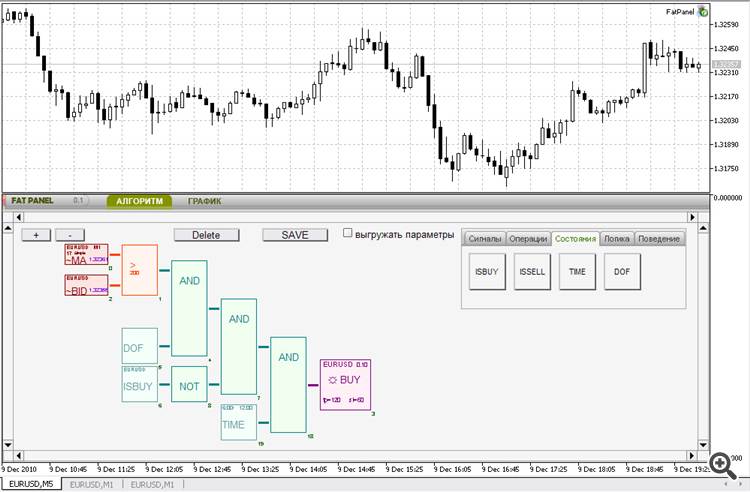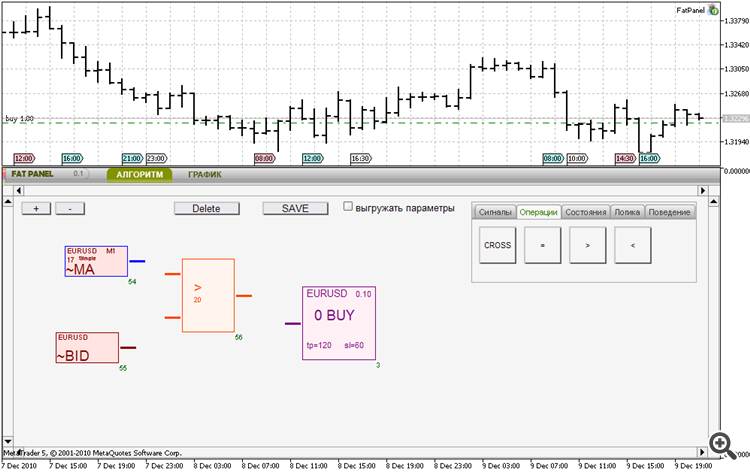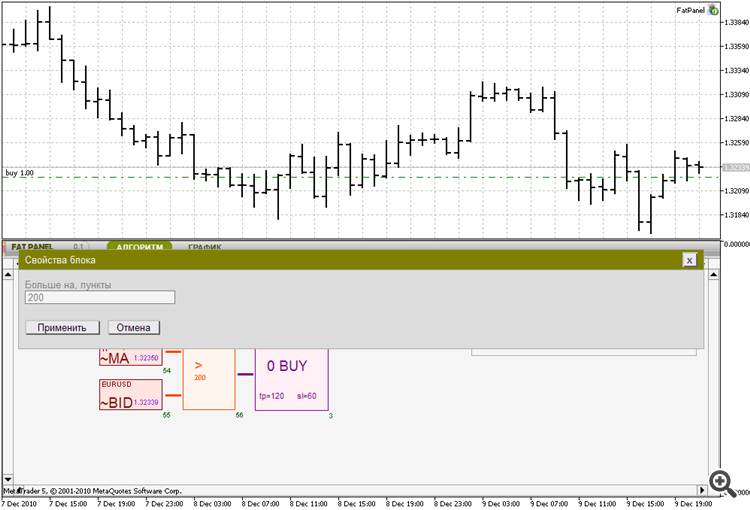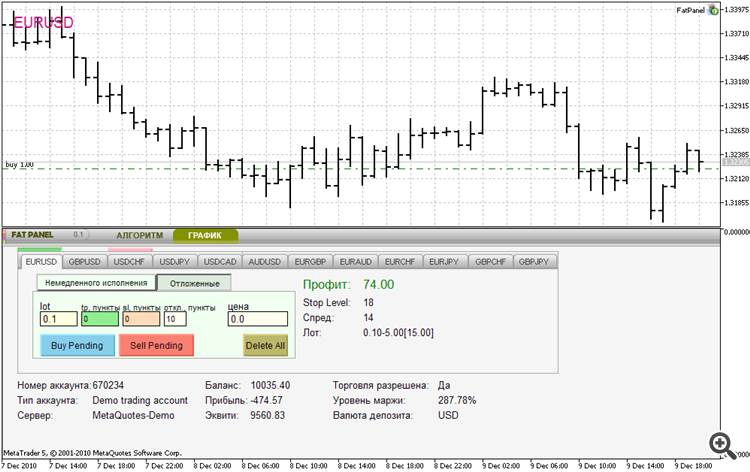Participe de nossa página de fãs
Coloque um link para ele, e permita que outras pessoas também o avaliem
Avalie seu funcionamento no terminal MetaTrader 5
- Visualizações:
- 6188
- Avaliação:
- Publicado:
- 2014.01.15 08:57
- Atualizado:
- 2016.11.22 07:33
-
Precisa de um robô ou indicador baseado nesse código? Solicite-o no Freelance Ir para Freelance
Este painel gráfico permite automatizar a negociação manual. Ele tem muitas funções, incluindo a construção visual de estratégias de negociação.
A negociação automática é popular entre os traders. Mas nem todos os traders são programadores, a criação do Expert Advisor com alguma estratégia de negociação requer o conhecimento de habilidades básicas de programação em MQL5. Os painéis visuais permitem simplificar as operações de negociação, no entanto, a implementação de um algoritmo de negociação simples requer a escrita de código ou de encontrar um programador para implementar o algoritmo.
The First Algorithmic Trading (FAT) Panel 0.2 permite que você crie estratégias de negociação automatizadas sem escrever o código.
O Painel FAT 0.2 tem uma interface de usuário conveniente: as abas com as ferramentas visuais, a janela de propriedades, caixas de seleção, botões de opção, rolagem e zoom.
Aba "Algorthm"
- Workspace para a criação visual do algoritmo Expert Advisor
- Blocos lógicos prontos, combinados por um propósito.
- Os valores de indicadores podem ser utilizados como parâmetros de entrada, também ele tem alguns blocos de sinal adicionais (lance, constantes)
- 4 blocos lógicos da operação de processamento de sinal
- 4 blocos de estado (intervalo de tempo, dias da semana, a presença de posições abertas)
- 3 operações lógicas (AND, OR, NOT)
- 2 blocos de ordem (comprar, vender)
- Operação intuitiva de adição, seleção, manipulação, conexões, mover e excluir grupos de blocos
- Verificação das entradas e saídas para compatibilidade
- Os parâmetros de cada bloco pode ser configurado
- Criação de estratégias de negociação multi-moedas
- Zoom e rolagem da área de trabalho
- Salvar / carregar algoritmos de negociação e configurações
- O esquema vai funcionar mesmo que os blocos lógicos são adicionados ou excluídos
- Backtesting Histórico com o esquema salvo
- Os parâmetros de entrada dos blocos podem ser utilizados para a otimização no Strategy Tester
- Controle Visual
- Ampliação da lista de indicadores
- Ampliação dos blocos de comportamento (notificação de som, objetos gráficos no gráfico, etc)
- Otimização de espaço de trabalho
- Novo formato de armazenamento do esquema
- Blocos lógicos integrados com algoritmos e configurações internas
Imagens:
Instalação:
Extraia o conteúdo do arquivo para a pasta terminal do cliente. Abra o MetaEditor (pressione F4 no terminal) e compile o indicador localizado no MQL5/indicators/fatpanel e o Expert Advisor, localizado em MQL5/Experts/fatpanel. Anexe o Expert Advisor para o gráfico (Permita o uso de DLLs).
Criando algoritmo de negociação:
O mais simples esquema de negociação pode ser criado usando 4 blocos lógicos. Para adicionar um pouco de bloco lógico para o espaço de trabalho, você precisa clicar no bloco e clicar a seguir no local especificado do espaço de trabalho. Vamos adicionar o bloco "Buy" da aba "Comportamento", os blocos "MA" e "Bid" da guia "Signals" e o bloco ">" da aba "Operações".
Será parecido como este:
Agora é hora de conectar os blocos.
Se você clicar no bloco, você vai ver um retângulo azul, isso significa que o bloco foi selecionado. Agora você pode movê-lo em qualquer lugar do espaço de trabalho. Se você arrastar o bloco sobre outro bloco, ele vai tentar se conectar automaticamente. Vamos ligar os blocos de sinal com o bloco de operação ">" e o bloco de operação com o bloco de ordem.
Todos os blocos lógicos tem entradas e saídas, a conexão incorreta dos blocos é impossível. Para excluir o bloco, você precisa selecioná-lo e clicar no botão "Delete". Para configurar as propriedades do bloco, clique nele quando selecionado (ou duplo clique no bloco lógico desmarcado).
Vamos definir os parâmetros do bloco ">".
Vamos definir tp = 120 e sl = 60 para o bloco "Buy". Depois disso, vamos habilitar o trabalho do esquema. Se você habilitar a opção "Autotrading", o Expert Advisor irá começar a negociação.
Atenção! Ele não é recomendado testar o trabalho do Expert Advisor em contas reais!
No nosso caso, o Expert Advisor irá colocar ordens se a distância entre a média móvel e o preço de compra for maior que 200 pontos.
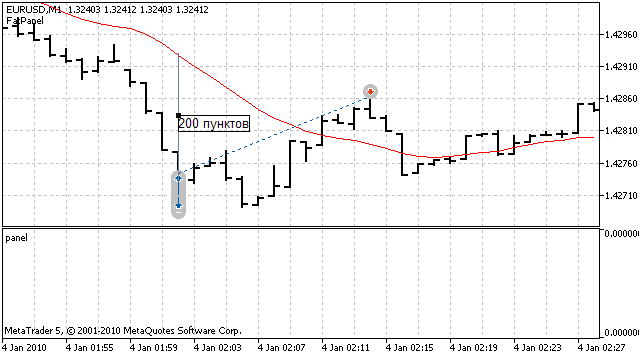
Backtesting histórico:
Para testar a estratégia em dados históricos, você precisa salvar o esquema por clique no botão "SAVE".
Em seguida, selecione "Fatpanel/FatPanel.ex5" no Strategy Tester do terminal do cliente. O símbolo e período não são importantes, o Expert Advisor será negociado nos símbolos de estratégia especificados em blocos de ordem ou um timer.
Agora é hora de olhar para os resultados da estratégia. Se especificarmos 300 em vez de 200 em nossos bloco de operações do programa, o resultado terá a seguinte aparência (2010):
2. Aba "Chart"
A guia Gráfico fornece as informações sobre os símbolos, posições em aberto e permite a negociação manual.
- os símbolos localizados em abas
- gestão de posições fáceis
- posição próxima (se a posição exceder o volume de negociação máximo, a posição será fechada com vários pedidos de negociação)
- a cor da aba símbolo dependente do lucro atual da posição em aberto.
- ele verifica os parâmetros e exibe mensagens de avisos.
- fácil colocação de ordens pendentes
Traduzido do russo pela MetaQuotes Ltd.
Publicação original: https://www.mql5.com/ru/code/218
 Spread dos Símbolos
Spread dos Símbolos
Este indicador mostra o gráfico da diferença (soma) dos preços dos símbolos de negociação. Ele é apropriado para se ter uma estimativa visual da correlação entre os símbolos de negociação. Ele será muito útil para os traders interessados em negociar pares (trading spread). As barras do indicador são sincronizados no mesmo tempo do gráfico em que o indicador foi anexado.
 Indicador iUSDx (USD index) Multi-moeda
Indicador iUSDx (USD index) Multi-moeda
O indicador iUSDx utiliza o "Painel de Controle MCM" para o modo multi-moedas. Ele calcula o índice USD.
 2 ou mais Ativos no Gráfico
2 ou mais Ativos no Gráfico
O indicador mostra um segundo gráfico sobre o principal usando o ponto de referência.
 SpudsStochastic
SpudsStochastic
8 osciladores Estocásticos (%K 6, 9, 12, 14, 16, 19, 21, 24).